삼성은 갤럭시 S 시리즈의 주력 제품과 최신 폴더블폰을 시작으로 Android 13/One UI 5 업데이트를 시드하기 시작했습니다. 업데이트는 모든 것을 제공합니다 Android 13 중심 추가 기능 테이블로 갔지만, 변경 로그 삼성 자체 UI 조정 덕분에 엄청난 규모가 되었습니다.
내용물
- 지금까지 휴대폰 최고의 제스처 시스템
- 이미지에서 텍스트를 스마트하게 추출해보세요!
- AI 부스트를 사용한 위젯 스태킹
- 가장 세부적인 알림 제어
- 스티커 만들기 정말 쉽고 재미있어요
Deep Material 테마와 각 연락처에 대한 사용자 정의 통화 배경 설정 기능부터 통합된 앱 개인 정보 보호까지 대시보드와 강력한 루틴 시스템을 갖춘 One UI 5는 삼성이 제공한 가장 철저한 기능 업그레이드 중 하나입니다. 몇년에 걸쳐. 아래에서는 사용 경험을 크게 향상시킨 가장 유용한 5가지 기능을 강조하겠습니다. 갤럭시 S22 울트라 매일.
추천 동영상
지금까지 휴대폰 최고의 제스처 시스템
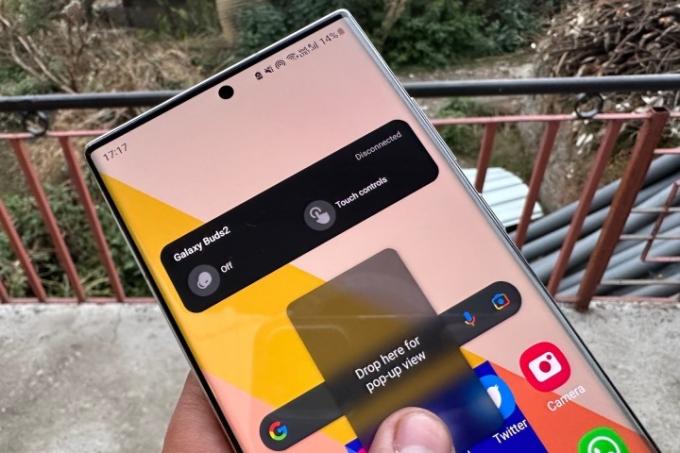
One UI 5의 가장 의미 있는 변화 중 하나는 대폭 업그레이드된 제스처 네비게이션 시스템입니다. 분할 화면 멀티태스킹이나 여러 앱 창에서 작업하는 것을 좋아하는 고급 사용자에게 새로운 제스처는 신의 선물입니다.
관련된
- Asus의 최신 Android 휴대폰은 Galaxy S23 Ultra에 큰 위협이 될 수 있습니다.
- 삼성은 갤럭시 S22를 더 저렴하고 친환경적으로 구매할 수 있는 방법을 가지고 있습니다.
- 최고의 Galaxy S23 Ultra 카메라 기능 관련 문제가 수정되었습니다.
분할 화면 모드를 시작하는 것은 이제 매우 쉽습니다. 화면 하단에서 두 손가락을 위로 스와이프하면 포그라운드 앱이 즉시 실행됩니다. 분할 화면 모드를 선택하여 위쪽 절반으로 밀어넣고, 화면 아래쪽 절반에는 다음 목록이 표시됩니다. 앱 아이콘. 원하는 앱을 탭하면 화면 하단에 해당 앱이 열립니다.
최근 화면에서 바로 분할 화면 모드를 시작할 수도 있습니다. 멀티태스킹 보기에서 앱 카드를 길게 누르고 화면의 절반으로 드래그하세요. 이렇게 하면 분할 보기 모드에서 앱이 차지할 화면의 절반을 더 효과적으로 제어할 수 있습니다.

팝업 창 모드에서 앱을 실행하려면 화면 양쪽 상단 모서리에서 중앙을 향해 스와이프하면 됩니다.
가장 좋은 점은 창 크기를 조정할 필요가 없다는 것입니다. 창 크기 조정은 손가락을 떼지 않고도 동시에 이루어지기 때문입니다. 더 깊이 끌수록 창이 작아지고 그 반대도 마찬가지입니다.
1 ~의 2
물론 화면이 너무 복잡해지면 창 투명도를 조정할 수도 있지만 여전히 팝업 창 모드에서 실행되는 앱을 계속 지켜보고 싶을 것입니다. 최근 메뉴 보기에서 해당 앱의 카드를 선택하고 화면 중앙으로 드래그하면 바로 중앙에 팝업창이 열립니다. 제스처의 다양성은 Apple이 제공하는 것보다 훨씬 앞서 있습니다. 아이패드OS 또는 iOS.
One UI 5의 제스처 점검은 특히 휴대폰의 작은 화면에서 생산성을 크게 향상시킵니다. 전체 프로세스가 얼마나 손쉬운지 정말 마음에 듭니다. Galaxy Tab S8과 같은 태블릿으로 작업하는 경우 더 큰 화면에서 이점이 더욱 분명해집니다.
이미지에서 텍스트를 스마트하게 추출해보세요!
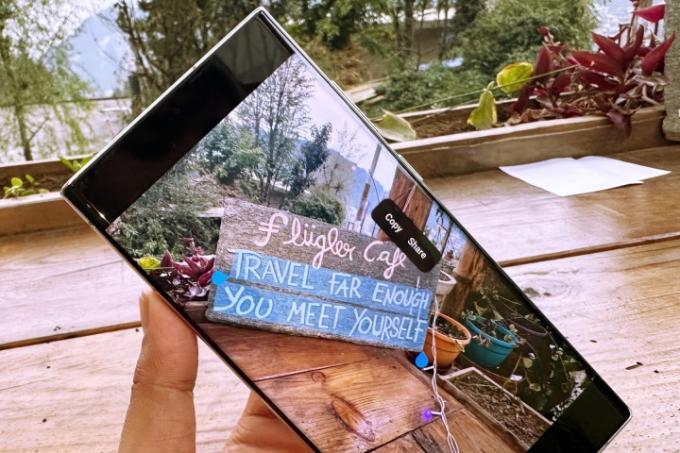
삼성이 One UI 5의 주요 기능을 처음으로 부각한 이후 iOS 15와의 유사성에 대한 질문이 많이 제기되었습니다. 예를 들어, 새로운 스캔 및 추출 기능은 작년에 iOS 15에 처음 출시된 이후 iPhone에서 이 기능이 기본적으로 작동하는 방식입니다.
다행스럽게도 삼성의 구현은 상당히 세련되었으며 줌 카메라를 사용하여 캡처한 이미지의 텍스트도 식별합니다. 이미지의 텍스트 영역을 길게 누르기만 하면 광학 문자 인식(OCR) 시스템이 자동으로 실행됩니다.
텍스트의 한 섹션을 선택한 후에는 손잡이를 움직여 필요한 부분을 선택하기만 하면 됩니다. 그러면 전체 텍스트 부분을 선택하거나, 선택한 부분을 클립보드에 복사하거나, 공유 시트 창을 끌어오는 옵션이 표시됩니다.
1 ~의 2
이 기능에는 상황에 따른 측면도 있습니다. 예를 들어, 이미지에 전화번호가 포함되어 있는 경우, 전화번호를 선택하면 나타나는 팝업 메뉴에 음성 통화 또는 문자 메시지 보내기 옵션이 표시됩니다. 선택한 텍스트가 장소 이름인 경우 One UI 5는 해당 장소의 탐색 개요를 직접 여는 컨텍스트 메뉴에 지도 옵션을 표시합니다.
Apple의 구현은 연락처에 직접 번호를 추가하고, 인터넷에서 선택한 단어를 검색하고, 심지어 번역까지 할 수 있기 때문에 훨씬 더 다재다능합니다. 삼성은 향후 버전을 구체화할 가능성이 높지만 현재로서는 One UI 5와 함께 제공된 OCR 시스템의 정확도가 높습니다.
AI 부스트를 사용한 위젯 스태킹
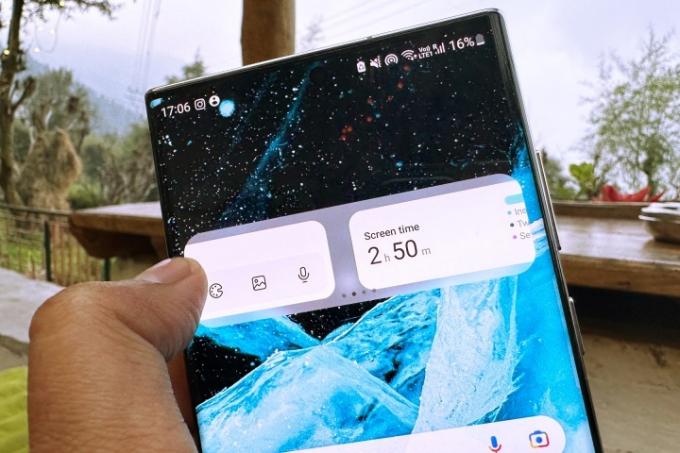
다음으로는 위젯을 스택하는 기능입니다. 이는 다시 iOS가 한동안 가지고 있던 것입니다.. 그러나 삼성의 구현은 각 위젯의 크기 조정 및 화면에서의 위치 지정과 관련하여 더 높은 수준의 자유를 제공합니다.
iOS 16에 비해 또 다른 주목할만한 장점은 One UI 5 업데이트와 함께 제공되는 새로운 스마트 제안 위젯입니다. 간단히 말해서, AI 엔진이 선별한 앱의 4×2 그리드로, 사용 패턴을 연구하고 하루 중 특정 시간에 가장 사용할 가능성이 가장 높은 앱 목록을 제안합니다.
특히 홈 화면을 미니멀한 디자인으로 꾸미고 싶지만 같은 페이지에 수많은 앱과 바로가기를 배치하여 복잡하게 만들고 싶지 않은 경우에는 깔끔한 추가 기능입니다. 일주일 동안 이 기능을 사용하면서 스마트 제안 위젯에 채워진 앱 목록이 거의 항상 정확하다는 것을 알았습니다.
1 ~의 2
휴대폰을 잠금 해제할 때마다 스마트 제안 위젯이 앱 서랍을 열어 앱을 찾거나 텍스트 기반 검색을 하는 번거로움을 덜어주었습니다. 기술적인 관점에서 볼 때 큰 성과처럼 보이지 않을 수도 있지만, 편리함에 익숙해지면 기분 좋은 변화를 만들어내는 삶의 질 업그레이드 중 하나일 뿐입니다.
항상 화면의 왼쪽이나 오른쪽 가장자리에서 멀리 스와이프하는 사이드바와 결합되어 핵심 도구에 빠르게 액세스할 수 있는 One UI 5는 특히 작업하는 동안 제 경험을 크게 향상시켰습니다. 그만큼 갤럭시 탭 S8.
가장 세부적인 알림 제어
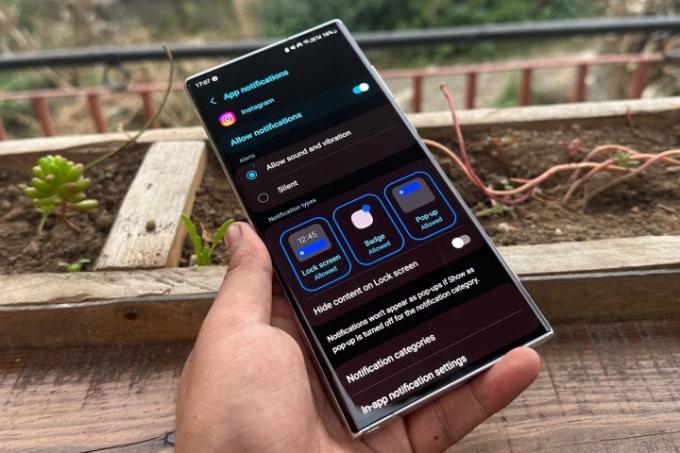
"알림은 내 기술 생활의 골칫거리입니다." 휴대폰 잠금을 해제할 때마다 이 대사를 자주 반복하는데, 때때로 너무 많은 방해가 되는 알림이 끝없이 쏟아져 나옵니다. 압도적이다. 고맙게도 One UI 5에는 알림의 복잡함을 줄이고 상호 작용하는 데 덜 불편함을 줄 수 있는 다양한 새로운 알림 컨트롤이 도입되었습니다.
알림 표시부터 잠금 화면에 앱 알림을 표시할지 여부를 지정할 수 있습니다. 알림 수에 대한 배지를 표시할 수 있으며, 아이콘을 탭하거나 길게 누르면 팝업 보기를 열어야 하는지 여부도 표시할 수 있습니다. 그것. 개인 정보 보호를 위해 잠금 화면에 알림 내용이 표시되지 않도록 할 수 있습니다.
중요한 일이 발생했을 때만 알림을 보내는 불필요한 잡담을 필터링하는 훌륭한 시스템입니다.
Amazon Music과 같은 관련 앱의 경우 알림 알림만 표시하거나 알림을 차단하는 등의 제어 기능도 있습니다. 음악 재생 표시줄, 다운로드 상태 표시줄 숨기기, 음악 재생 위젯이 남아 있는 동안 팟캐스트 재생 표시줄만 차단 활동적인.
소셜 미디어 앱의 제어 범위는 훨씬 더 넓습니다. 인기 있는 밈 공유 앱인 9Gag를 예로 들어 보겠습니다. 찬성 투표에 대한 알림만 표시하고, 댓글을 게시하고, 알고리즘에 의해 홍보되는 게시물을 표시하도록 알림 동작을 사용자 정의할 수 있습니다.
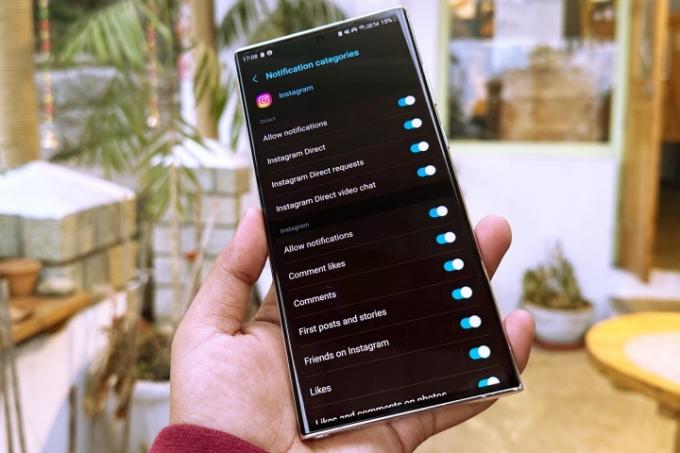
광범위한 제어 토글 목록은 약간 압도적이지만 일회성 노력입니다. 원하는 대로 알림 동작을 조정하면 그 노력이 그만한 가치가 있음이 입증될 것입니다. 중요한 일이 발생했을 때만 알림을 보내는 불필요한 잡담을 필터링하는 훌륭한 시스템입니다.
저는 업무 커뮤니케이션을 위해 Discord를 사용하지만 게임 팬픽션과 기계식 키보드를 논의하는 건강하지 못한 수의 채널에도 가입했습니다. 지금까지 저는 근무 시간 동안 Discord 알림을 음소거 상태로 유지했습니다. 하지만 지금은 갤럭시 S22 Ultra를 사용하면 더 이상 내 친구 중 한 명이 공부 시간 동안 내 주의가 필요하지 않은 채널 전체에 밈을 떨어뜨려서 주의가 산만해지지 않습니다.
또 다른 멋진 추가 기능은 앱 내에서 알림 동작을 직접 제어할 수 있는 기능입니다. 앱 알림을 길게 누르고 설정 그 아래에 나타나는 버튼을 클릭하면 세부적인 제어 기능에 액세스할 수 있는 앱 설정 섹션으로 바로 이동하게 됩니다.
찾고 있는 옵션이 없나요? 페이지 하단에는 다음과 같은 옵션이 있습니다. 인앱 알림 설정, 그러면 특정 앱 내부의 설정 페이지로 리디렉션됩니다. 다시 말하지만, 이는 사소한 추가 사항이지만 원하는 대로 알림 동작을 간소화하려고 할 때 두 앱 사이를 저글링하는 번거로움을 줄여줍니다.
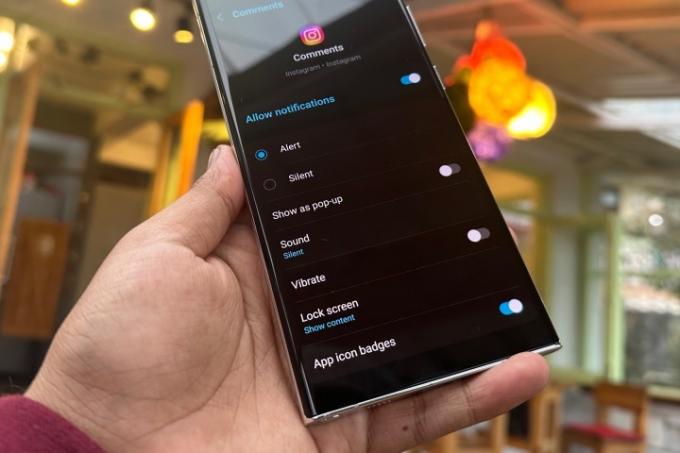
또한 One UI 5를 사용하면 몇 가지 중요한 앱의 긴급 알림을 보고 싶지만 방해 금지 모드를 활성화한 경우 예외를 설정할 수 있습니다. 과소평가되었지만 마찬가지로 중요한 업그레이드는 허가를 구하는 것입니다. 앱을 처음 열면 알림 전송 권한을 명시적으로 요청하는 대화 상자가 표시됩니다.
중요하지 않은 앱이라면 불필요한 알림을 바로 보내지 않도록 차단할 수 있습니다. 개인정보 보호 측면에서 사람들이 높이 평가할 마지막 변화 중 하나는 TV에 연결되어 있을 때 알림을 숨길 수 있는 기능입니다. 스마트 뷰 기능을 사용하여 휴대폰이 TV에 연결되어 있는 경우, 방에 있는 TV를 응시하는 모든 사람이 해당 알림을 볼 수 없도록 휴대폰 알림을 차단할 수 있습니다.
스티커 만들기 정말 쉽고 재미있어요
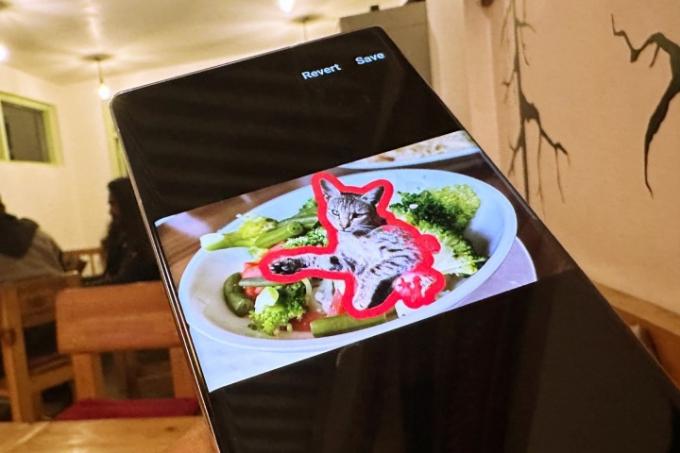
마지막으로 이것은 재미있는 것입니다. 더 이상 고급 이미지 편집 도구에 의존할 필요가 없으며, 다른 앱에서 스티커를 만들 때의 실수로 좌절감을 느낄 필요가 없습니다. One UI 5를 통해 삼성은 갤러리 앱에 어리석은 셀카와 귀여운 애완동물 사진을 스티커로 바꿔주는 고급 스티커 제작 도구를 추가했습니다. 그리고 전체 과정은 30초도 채 걸리지 않습니다.
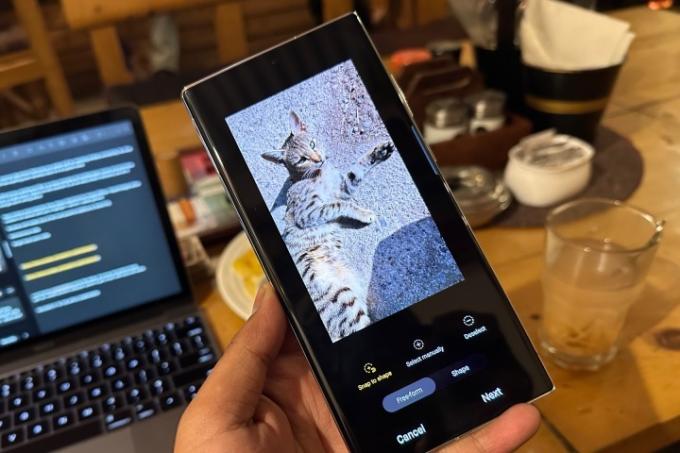
갤러리 앱에서 이미지를 열고, 연필 모양의 마크업 아이콘을 탭하고, 하단에서 웃는 얼굴 옵션을 선택한 다음, 스티커 옵션을 탭하기만 하면 됩니다. 이제 하단에 갤러리에서 사진을 추가할 수 있는 꽃 모양 아이콘이 표시됩니다.
여기에서 다양한 선택 및 스냅 옵션 중에서 선택할 수 있습니다. 예술적인 손이 있다면 수동으로 선택하여 스티커로 만들고 싶은 부분만 추출할 수도 있습니다. 혼란스럽게 들리나요? 30초 만에 셀카를 이상한 스티커로 바꾸는 짧은 영상을 시청해 보세요.
삼성 One UI 5 업데이트 이후 스티커 만들기가 정말 쉽고 재미있어졌습니다.
갤럭시 S22 . 나는 모든 소셜 미디어에 멍청한 얼굴 스티커로 나에게 충격을 준 특정 친구에게 지옥을 가져갈 것입니다. pic.twitter.com/bEO5TYGZRo— Nadeemonics (@nsnadeemsarwar) 2022년 11월 17일
삼성 갤러리에서 만든 스티커는 키보드의 스티커 섹션에 저장되며, 원하는 이미지 위에 스티커를 붙일 수 있습니다.
내 동료 중 한 명이 수많은 스티커로 나를 괴롭혔습니다. 이제 복수의 시간이 된 것 같고, DM 고문자가 될 수 있도록 스티커 수십 개를 준비했습니다.
1 ~의 2
또 다른 멋지고 의미 있는 추가 기능은 자동 모양 수정입니다. 이미지에 모양을 그리면(예: 특정 개체 주위를 그려 강조 표시하기 위해) 윤곽선을 유지하면 자동으로 일반 모양으로 변합니다. 나는 횡설수설한 직사각형과 물결 모양의 원을 상당히 많이 사용해 보았지만 마크업 시스템은 이를 정말 잘 수정하고 하이라이트를 훨씬 덜 지저분해 보이게 만듭니다.
그것들은 그렇지 않습니다 모두 삼성에서 찾을 수 있는 기능 중 기계적 인조 인간 13/One UI 5 업데이트이지만 확실히 최고입니다.
편집자의 추천
- 이 작은 안드로이드 폰은 나에게 갤럭시 S23 울트라를 거의 망칠 뻔했다
- 내 휴대폰에는 언제 Android 14가 설치되나요? 우리가 아는 모든 것이 여기에 있습니다
- 갤럭시 S23에는 아무도 이야기하지 않는 큰 디스플레이 문제가 있습니다.
- 갤럭시 S24는 아이폰 15를 크게 압도할 수 있다
- 삼성 갤럭시 탭 S9 플러스의 첫 번째 모습은 다음과 같습니다.




